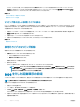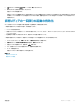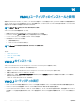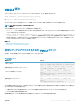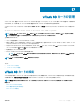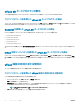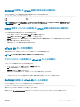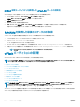Users Guide
デバイス / ファイルのマップ後、デバイス名を示すためにその 仮想メディア メニューアイテムの名前が変わります。たとえば、CD/DVD デバイスが
foo.iso という名前のイメージファイルにマップされた場合、仮想メディアメニューの CD/DVD メニューアイテムは CD/DVD にマップされた foo.iso と
命名されます。そのメニューアイテムのチェックマークは、それがマップされていることを示します。
関連リンク
マッピング用の正しい仮想ドライブの表示
仮想メディアイメージの追加
マッピング用の正しい仮想ドライブの表示
Linux ベースの管理ステーションでは、仮想メディアの クライアント ウィンドウに、管理ステーションの一部ではないリムーバブルディスクやフロッピーディスク
が表示されることがあります。正しい仮想ドライブをマッピングに使用できるようにするには、接続されている SATA ハードドライブのポート設定を有効にす
る必要があります。これを行うには、次の手順を実行します。
1 管理ステーションのオペレーティングシステムを再起動します。POST 中に、<F2> または <F12> を押して セットアップユーティリティ を起動します。
2 SATA の設定 に進みます。ポートの詳細が表示されます。
3 実際に存在し、ハードディスクドライブに接続されているポートを有効にします。
4 仮想メディアの クライアント ウィンドウにアクセスします。マップできる正しいドライブが表示されます。
関連リンク
仮想ドライブのマッピング
仮想ドライブのマッピング解除
仮想ドライブのマッピングを解除するには、次の手順を実行します。
1 仮想メディア メニューから、次のいずれかの操作を行います。
• マッピングを解除するデバイスをクリックします。
• 仮想メディアの切断 をクリックします。
確認を求めるメッセージが表示されます。
2 はい をクリックします。
そのメニュー項目のチェックマークは表示されず、ホストサーバーにマップされていないことが示されます。
メモ: Macintosh オペレーティングシステムを実行しているクライアントシステムから、vKVM に連結されているる USB デバイスをマッ
プ解除した後は、その
USM デバイスをクライアント上で使用できなくなる場合があります。システムを再起動するか、クライアントシ
ステムにデバイスを手動でマウントして、デバイスを表示します。
BIOS を介した起動順序の設定
システム BIOS 設定ユーティリティを使用すると、管理下システムが仮想光学ドライブまたは仮想フロッピードライブから起動するように設定できます。
メモ
: 接続中に仮想メディアを変更すると、システムの起動順序が停止する可能性があります。
管理下システムが起動できるようにするには、次の手順を実行します。
1 管理下システムを起動します。
2 <F2> を押して、セットアップユーティリティ ページを開きます。
3 システム BIOS 設定 > 起動設定 > BIOS 起動設定 > 起動順序 と移動します。
ポップアップウィンドウに、仮想光デバイス と仮想フロッピードライブのリストがその他の標準起動デバイスと共に表示されます。
4 仮想デバイスが有効であり、起動可能なメディアの 1 番目のデバイスとして表示されていることを確認します。必要に応じて、画面の指示に従って
起動順序を変更します。
262
仮想メディアの管理